Начиная работать с локальными серверами, делая «притирку» и ища удобный локальный сервер, который будет подходить по всем позициям, приходится периодически удалять, то или иное программное обеспечение. В одной из статей сайта, я рассказывал, как установить веб-сервер MySQL, для работы с базами банных. Здесь будем его удалять.
Как удалить MySQL с компьютера
Итак, задача: полностью удалить MySQL с локальной машины и стереть её пребывание на компьютере.
Исходные данные: на компьютере стоит Windows 7, ранее установлен веб-сервер MySQL 5.7.11, сейчас удаляем MySQL 5.7.11. Покажу три варианта, как удалить MySQL.
Вариант 1, Полностью удалить MySQL вручную
Шаг 1. Идем в Панель Управления→Программы и Компоненты→Удаление и Изменение программы;
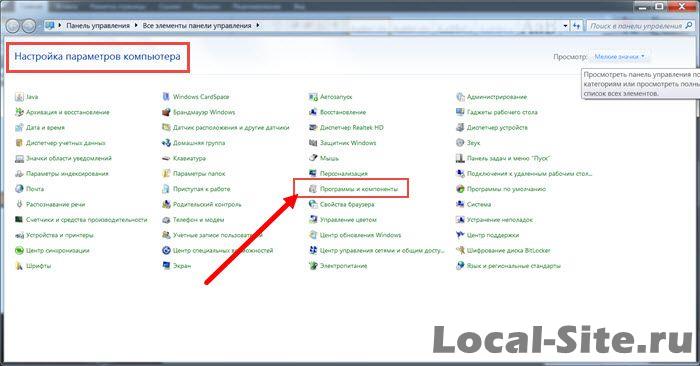
Удаляем все программы, которые вы использовали для установки MySQL. В моем варианте это MySQL Installer и MySQL Server 5.7. Для удаления выбираем программу и нажимаем кнопку «Удалить».
How to Uninstall MySQL completely from Windows 10
Шаг 2.
Идем, в каталог, куда устанавливали MySQL. Скорее всего, это: C: Program FilesMySQL и удаляем всё, что содержит MySQL.
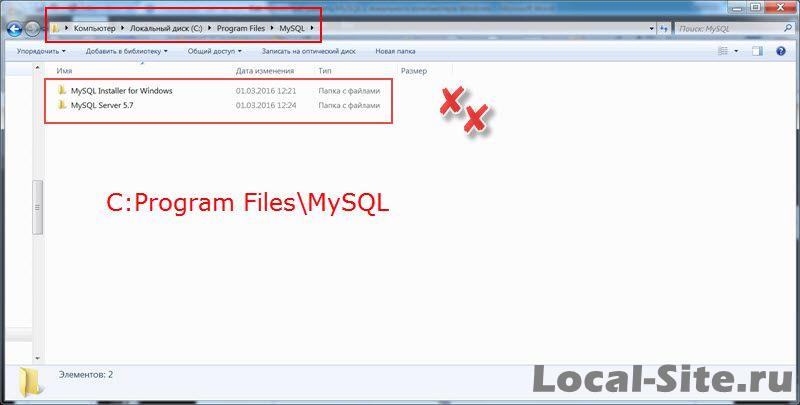
Шаг 3.
Идем, в каталог C:ProgramData и удаляем папку MySQL (для Windows 7).
Папка ProgramData закрыта для просмотра и чтобы её открыть в Windows 7, вставляем в адресную строку: C:ProgramData и жмем Enter. Папка откроется для работы. Далее удаляем папки с MySQL.
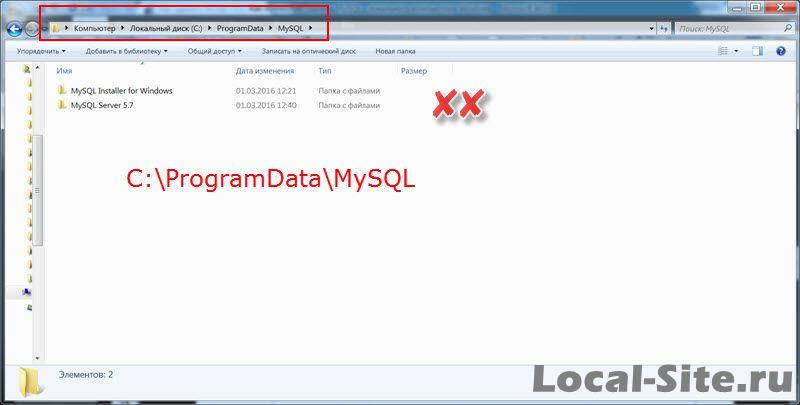
Примечание: В Windows XP это путь: C:Documents and SettingsAll UsersApplication DataMySQL.
Вариант 2, Автоматическое удаление MySQL
Для автоматического удаления, нам понадобится программа MySQL Installer (в первом варианте мы её удалили).
Чтобы удалить MySQL вместе с аккаунтом root, запускаем MySQL Installer;
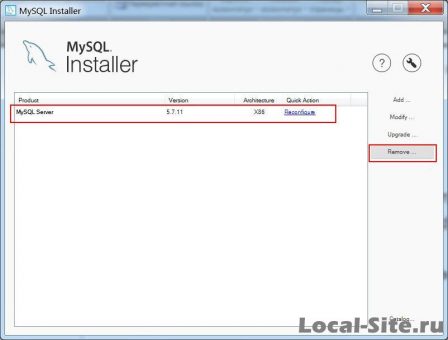
Жмем Remove (справа таблицы);
В таблице выделяем, то, что хотим удалить, в моем примере это веб-сервер MySQL 5.7.11 и удаляем по шагам инсталлятора (смотрим фото).
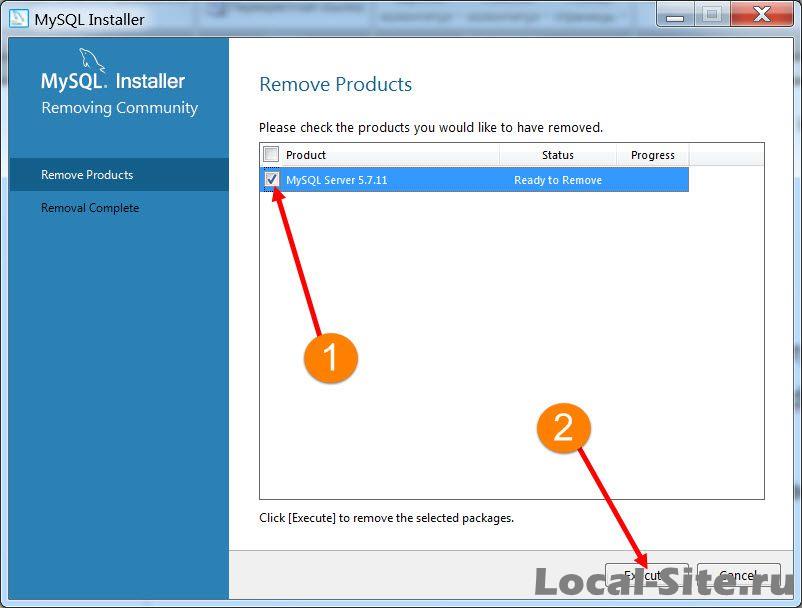
Если Вы ставили больше компонентов MySQL, картинка в окне будет такой:

Как полностью удалить MySQL и любую другую программу.
Инсталятор попросит подтвердить удаление
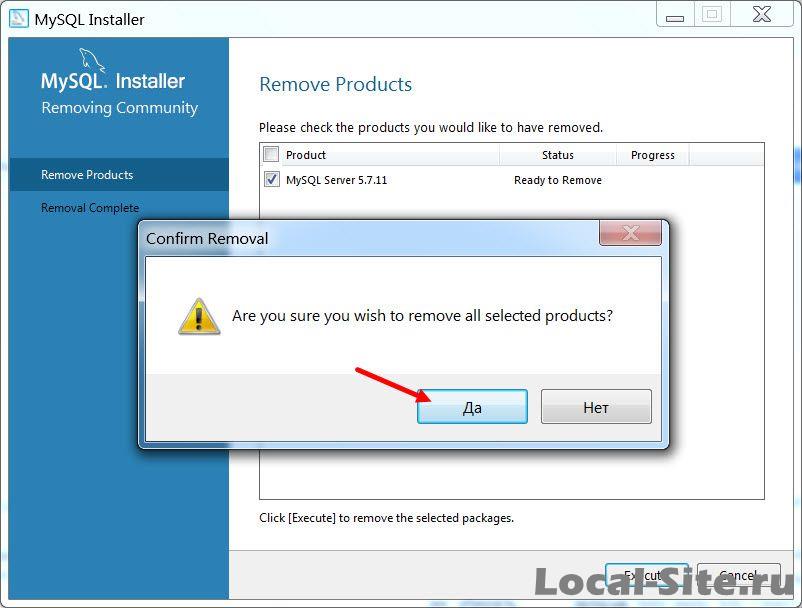
Начался процесс удаления MySQL
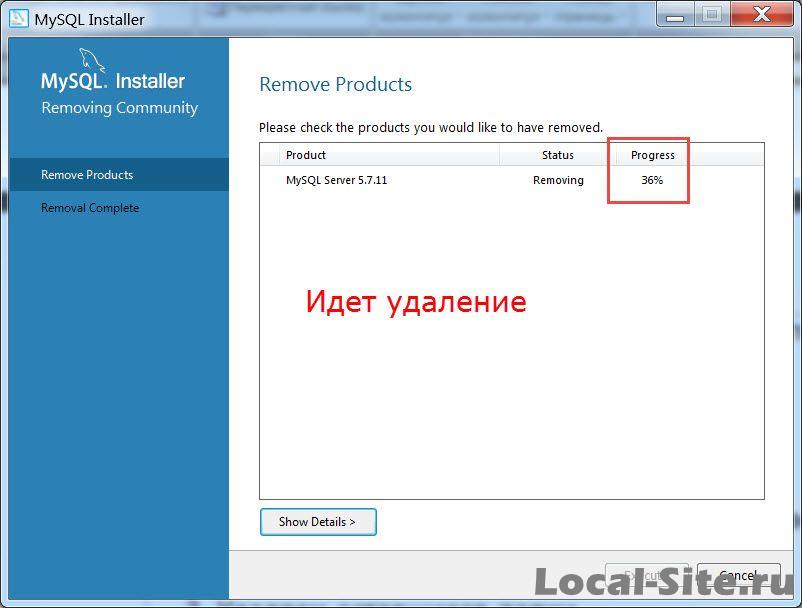
Инсталятор спросит, нужно ли удалять данные из папки ProgramData
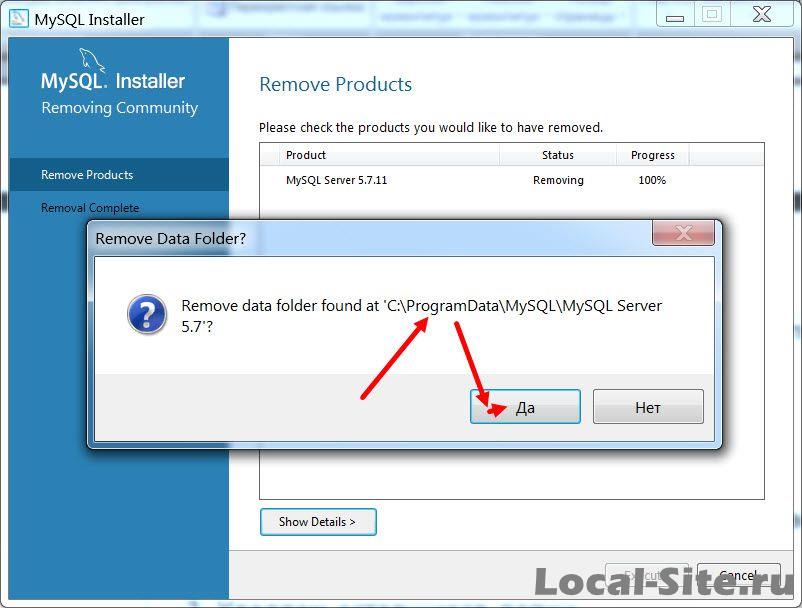
Процесс удаления MySQL завершен
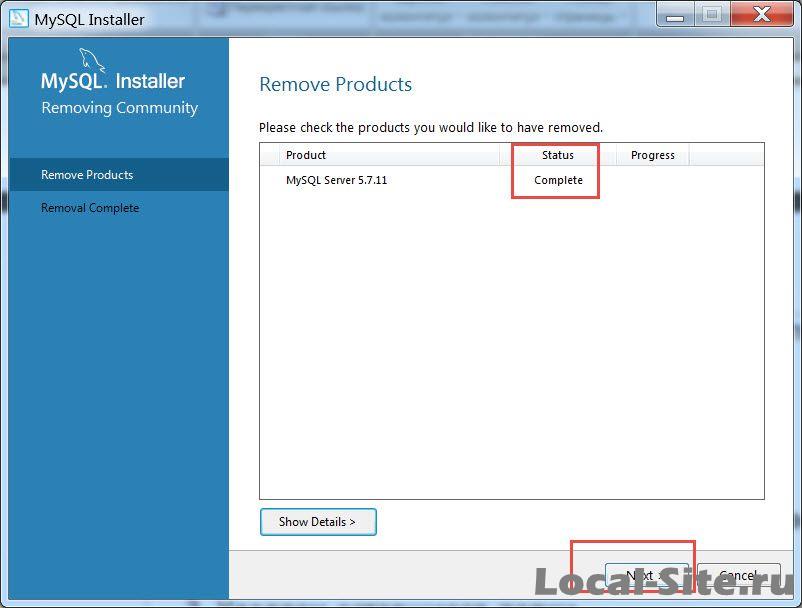
На последнем этапе можно удалить и сам инсталлятор MySQL Installer (чекбокс внизу таблицы на следующем фото).
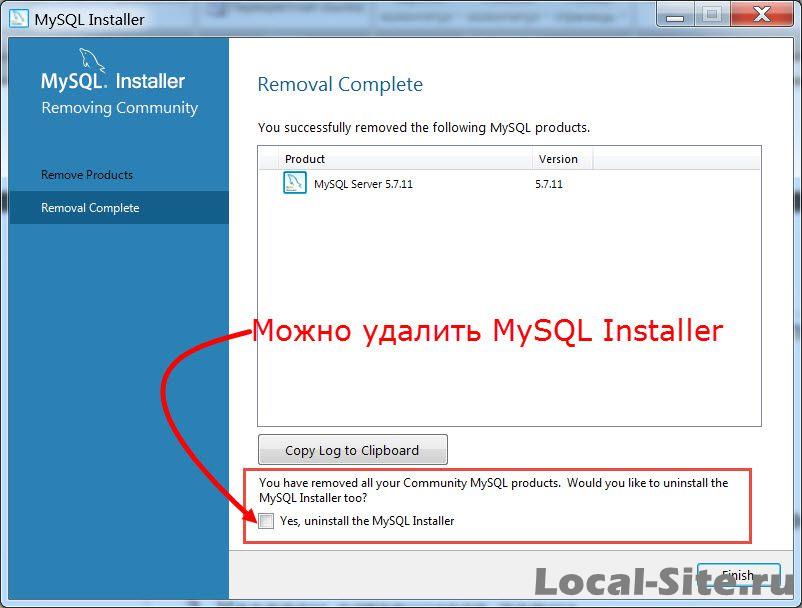
Вариант 3, Удалить MySQL из командной строки
Для разнообразия удалим MySQL из командной строки операционной системы.
Шаг 1.
Из командной строки удаляем службу MySQL. Идем в Пуск→Командная строка в меню пуск. На правой кнопке командной строки запуск сервер от имени Администратора. В строке вводим команду: [sc delete MySQL] (без скобок).
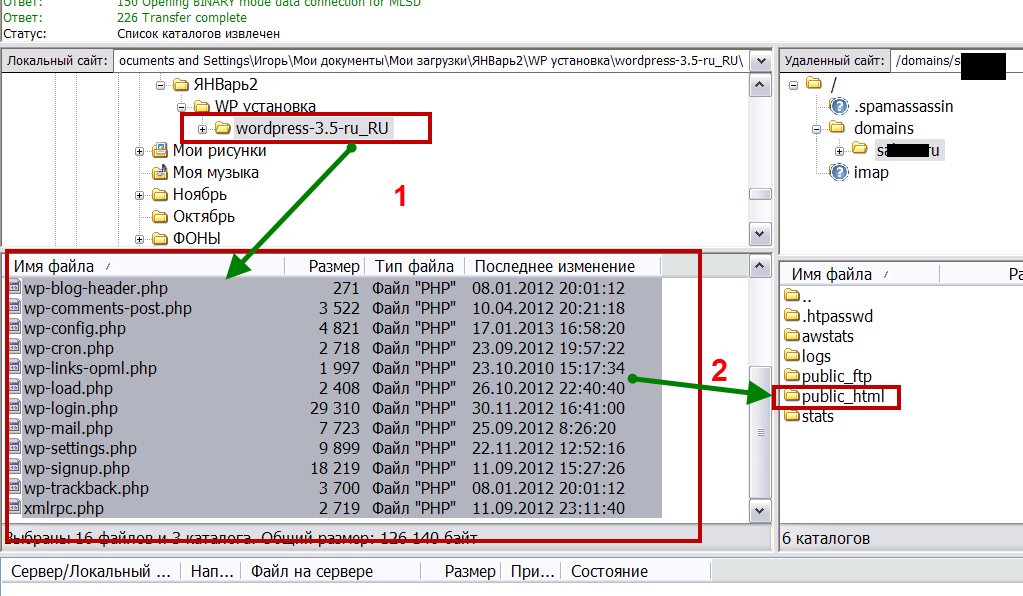
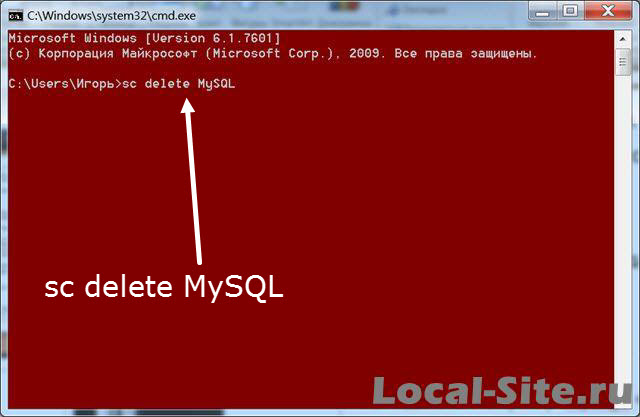
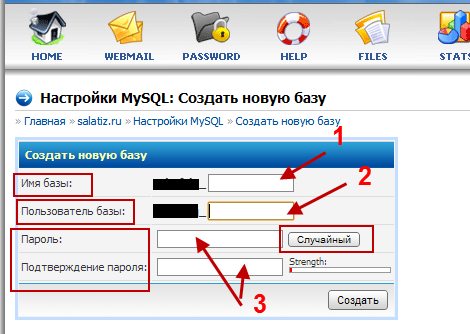
Шаг 2.
Удаляем MySQL через панель или инсталятором (первый или второй вариант), на выбор.
Шаг 3.
Удаляем следы MySQL, то есть, папки содержащие MySQL.
По умолчанию MySQL ставится в папки:
Windows 7: [C:Program FilesMySQL] и [C:ProgramDataMySQL]
Windows XP: [C:Program FilesMySQL] и [C:Documents and SettingsAll UsersApplication DataMySQL].
Чистка реестра Windows
Для успокоения души, поищем следы MySQL в реестре операционной системы (Windows 7).
Вариант чистки реестра Windows 7, опасный
Этим вариантом не следует пользоваться, если вы не представляете, как исправить ошибку.
Откройте реестр Windows 7. Для этого в Меню Пуск→Выполнить, вписываем команду: regedit.
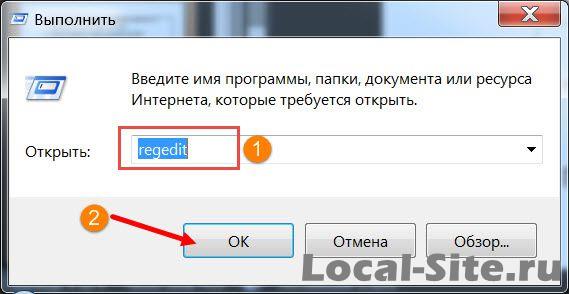
В окне “Редактор реестра” поиском ищем, только раздел, слово MySQL и удаляем его.
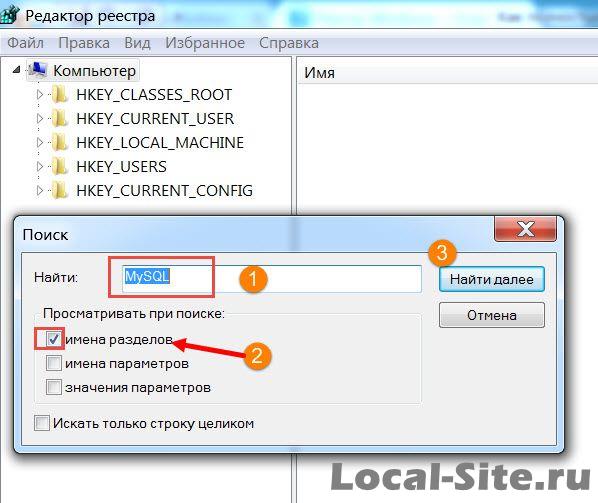

Примечание: На фото вы видите, что в реестре нашелся раздел MySQL. Это потому, что я не удалял MySQL Installer и оставил его для примера поиска по реестру.
Вариант 2, безопасная чистка реестра программой CCleaner
Ставим программу «чистильщик Windows», например Defraggler или CCleaner и чистим реестр безопасно. На фото CCleaner.
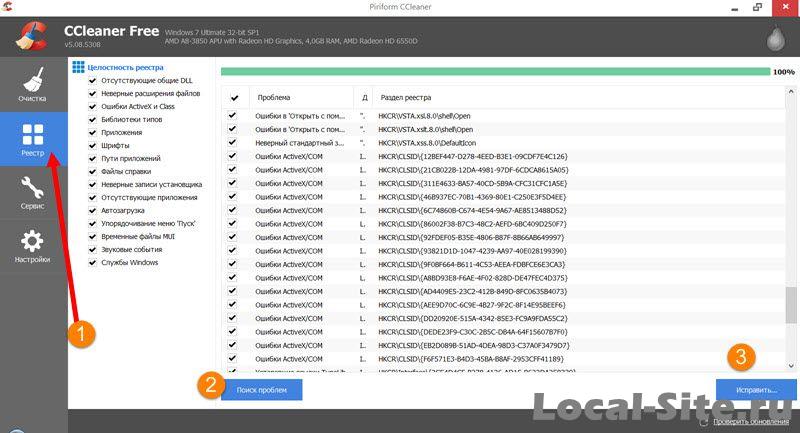
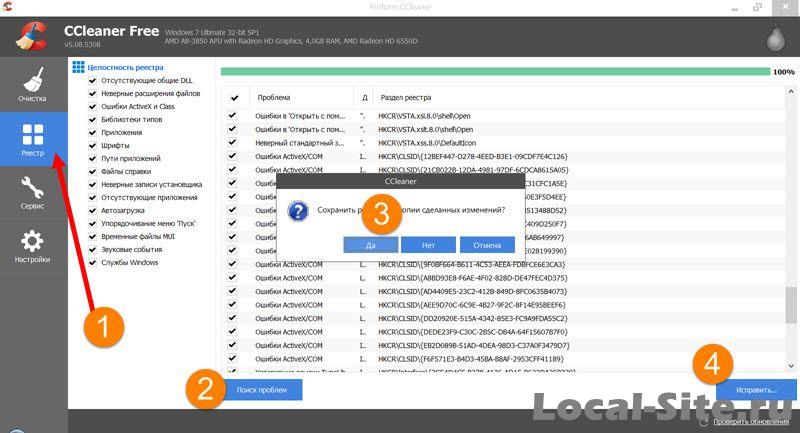
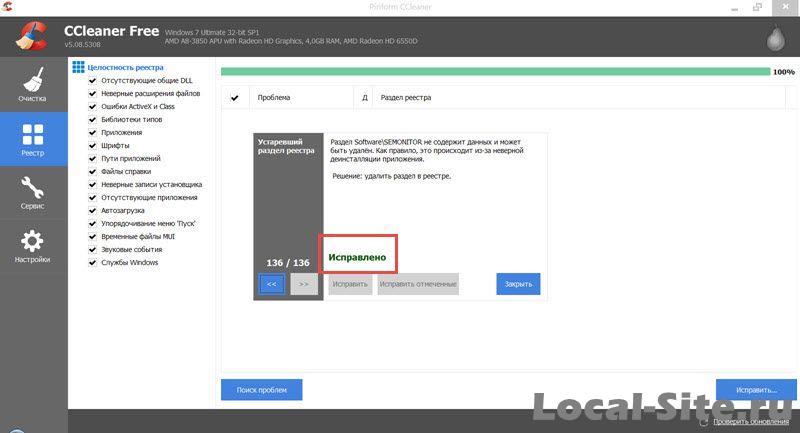
Другие статьи раздела: Локальный сервер
- 7+ WAMP платформ для разработки локального сайта на Windows
- Знакомство с командной строкой Windows 7
- Способы установки MySQL на локальный компьютер под Windows
- Как полностью удалить MySQL с локального компьютера с Windows
- XAMPP локальный сервер: установка, настройка, использование
Похожие посты:
- Установка WordPress на хостинг, создание базы MySQL, сайт на WP
- Текстовые редакторы Windows для написания контента сайта
- Файл wp-config.php WordPress
- OpenServer — платформа для создания локальных сайтов
- Практичные SQL запросы к базе данных WordPress
- Создание базы данных для WordPress
- Как установить WordPress на XAMPP
- База данных WordPress
- Как удалить пользователей WordPress: массовое удаление пользователей
Добавить комментарий
Этот сайт использует Akismet для борьбы со спамом. Узнайте, как обрабатываются ваши данные комментариев.
Источник: www.wordpress-abc.ru
Mysql полное удаление windows
Как полностью удалить MySQL с локального компьютера с Windows
Вступление
Начиная работать с локальными серверами, делая «притирку» и ища удобный локальный сервер, который будет подходить по всем позициям, приходится периодически удалять, то или иное программное обеспечение. В одной из статей сайта, я рассказывал, как установить веб-сервер MySQL, для работы с базами банных. Здесь будем его удалять.
Как удалить MySQL с компьютера
Итак, задача: полностью удалить MySQL с локальной машины и стереть её пребывание на компьютере. Исходные данные: на компьютере стоит Windows 7, ранее установлен веб-сервер MySQL 5.7.11, сейчас удаляем MySQL 5.7.11. Покажу три варианта, как удалить MySQL.
Вариант 1, Полностью удалить MySQL вручную
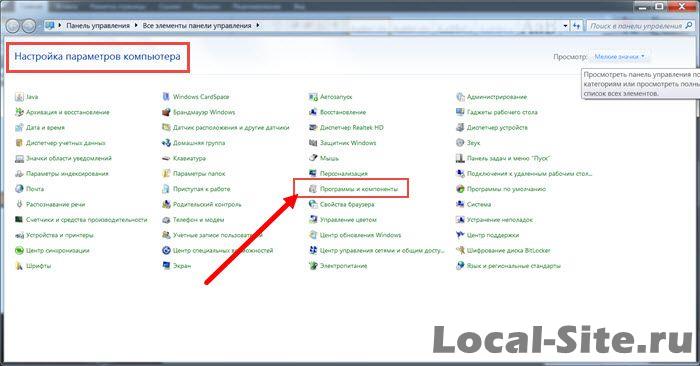
Шаг 1. Идем в Панель Управления→Программы и Компоненты→Удаление и Изменение программы;
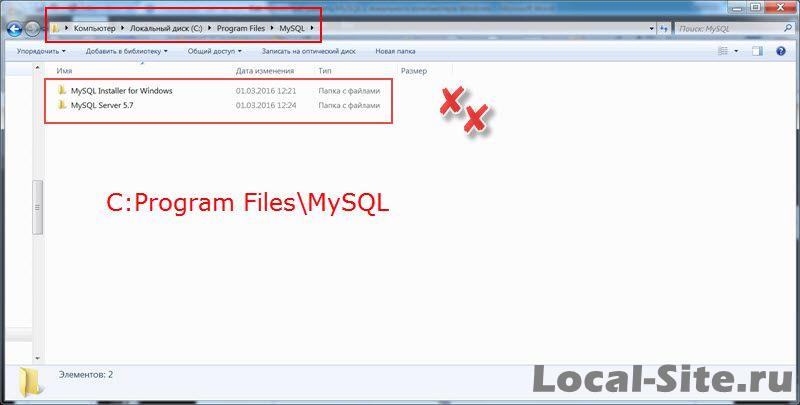
Удаляем все программы, которые вы использовали для установки MySQL. В моем варианте это MySQL Installer и MySQL Server 5.7. Для удаления выбираем программу и нажимаем кнопку «Удалить». Шаг 2. Идем, в каталог, куда устанавливали MySQL.
Скорее всего, это: C: Program FilesMySQL и удаляем всё, что содержит MySQL. полностью удалить MySQL начало Шаг 3. Идем, в каталог C:ProgramData и удаляем папку MySQL (для Windows 7). Папка ProgramData закрыта для просмотра и чтобы её открыть в Windows 7, вставляем в адресную строку: C:ProgramData и жмем Enter. Папка откроется для работы. Далее удаляем папки с MySQL.
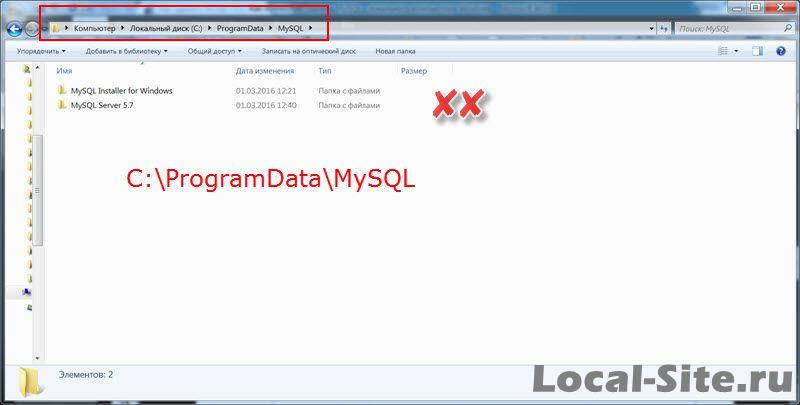
Примечание: В Windows XP это путь: C:Documents and SettingsAll UsersApplication DataMySQL.
Вариант 2, Автоматическое удаление MySQL
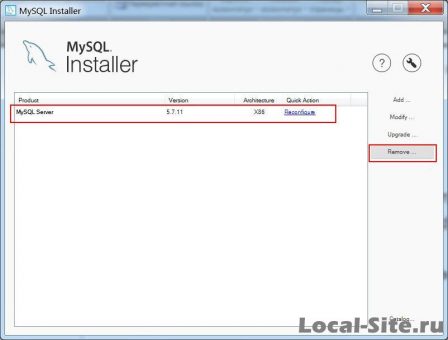
Для автоматического удаления, нам понадобится программа MySQL Installer (в первом варианте мы её удалили). Чтобы удалить MySQL вместе с аккаунтом root, запускаем MySQL Installer; Жмем Remove (справа таблицы); В таблице выделяем, то, что хотим удалить, в моем примере это веб-сервер MySQL 5.7.11 и удаляем по шагам инсталлятора (смотрим фото).
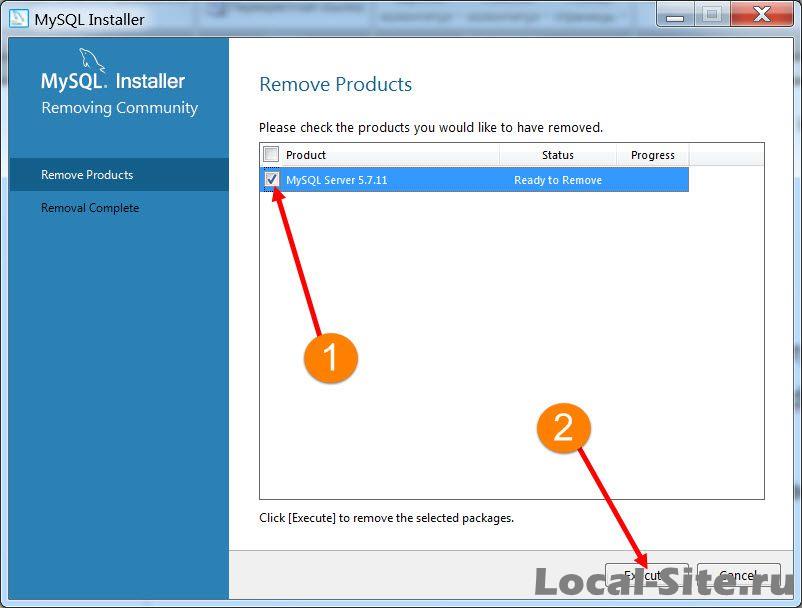 Удаление веб-сервера MySQL Если Вы ставили больше компонентов MySQL, картинка в окне будет такой:
Удаление веб-сервера MySQL Если Вы ставили больше компонентов MySQL, картинка в окне будет такой:  Удаление полного набора MySQL Инсталятор попросит подтвердить удаление
Удаление полного набора MySQL Инсталятор попросит подтвердить удаление 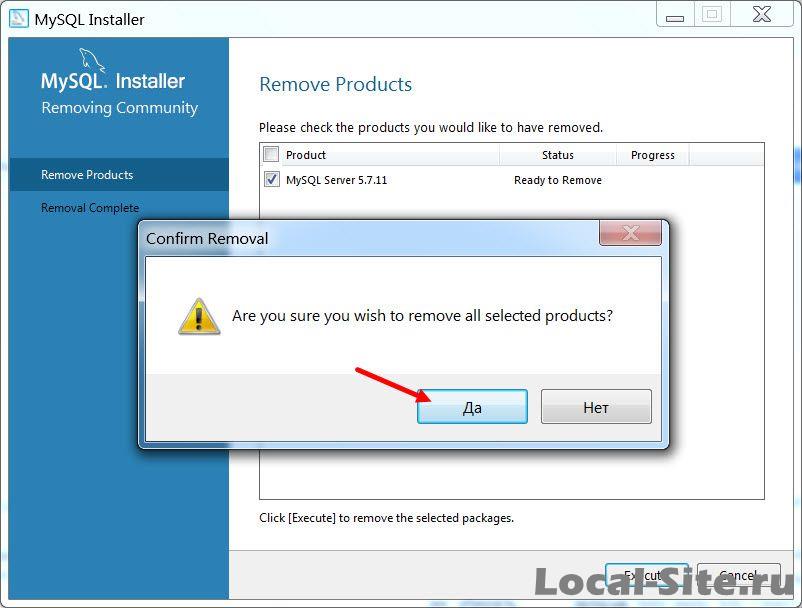 Начался процесс удаления MySQL
Начался процесс удаления MySQL 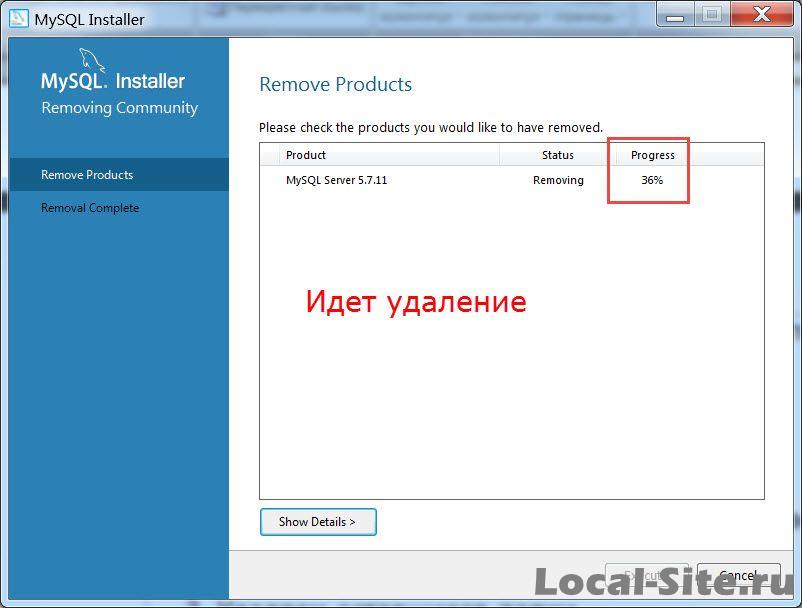
Инсталятор спросит, нужно ли удалять данные из папки ProgramData 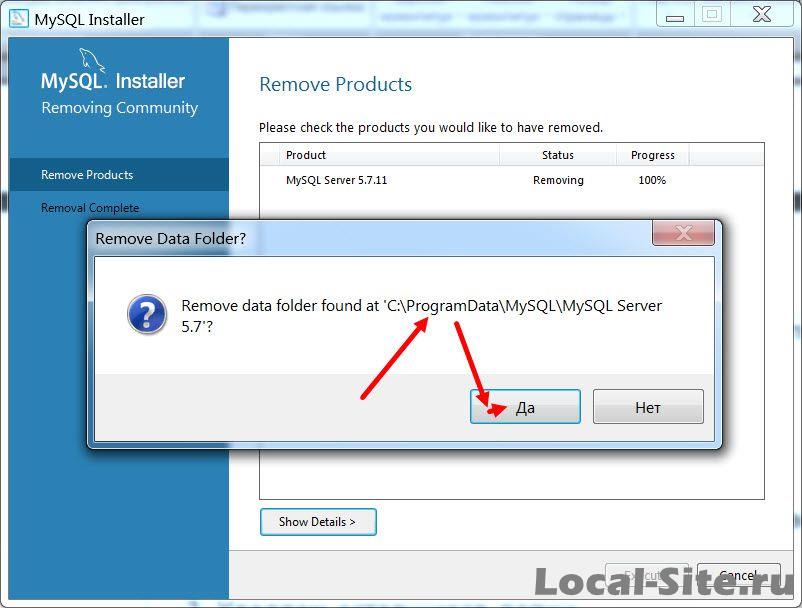 Процесс удаления MySQL завершен
Процесс удаления MySQL завершен 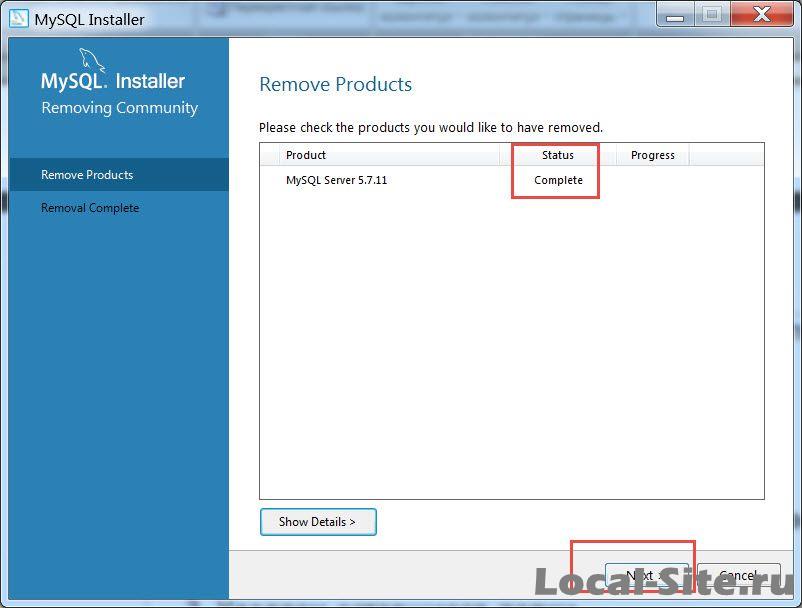 На последнем этапе можно удалить и сам инсталлятор MySQL Installer (чекбокс внизу таблицы на следующем фото).
На последнем этапе можно удалить и сам инсталлятор MySQL Installer (чекбокс внизу таблицы на следующем фото). 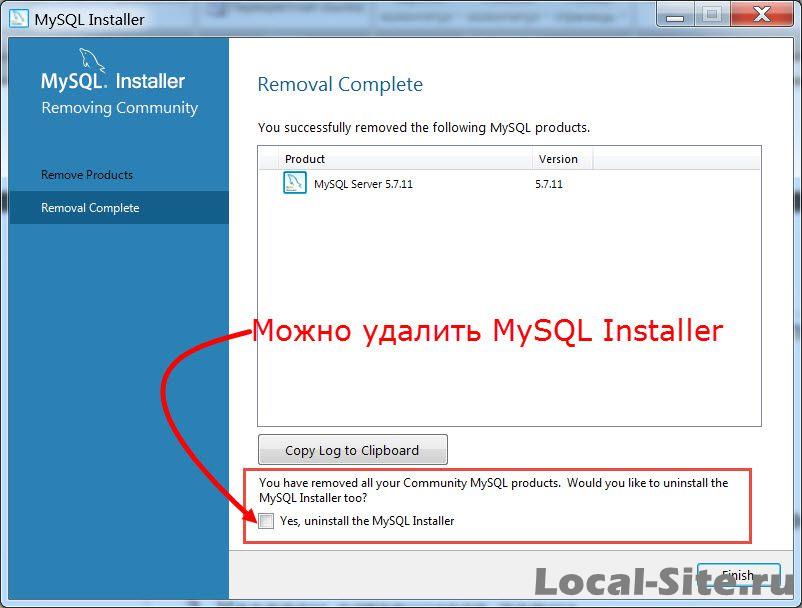
Вариант 3, Удалить MySQL из командной строки
Для разнообразия удалим MySQL из командной строки операционной системы.
Шаг 1. Из командной строки удаляем службу MySQL. Идем в Пуск→Командная строка в меню пуск. На правой кнопке командной строки запуск сервер от имени Администратора. В строке вводим команду: [sc delete MySQL] (без скобок).
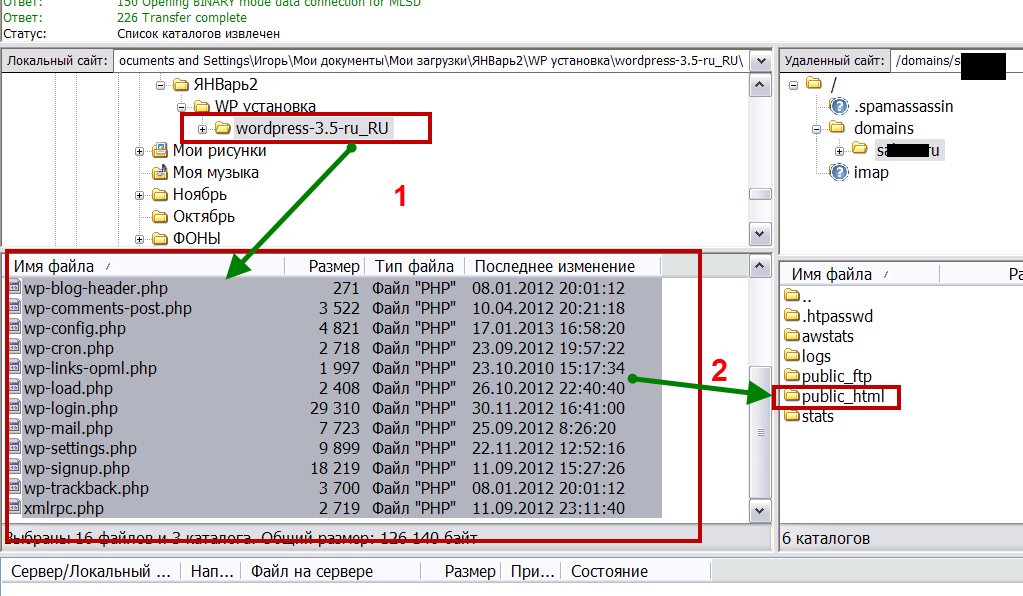 Открываем командную строку от имени администратора
Открываем командную строку от имени администратора 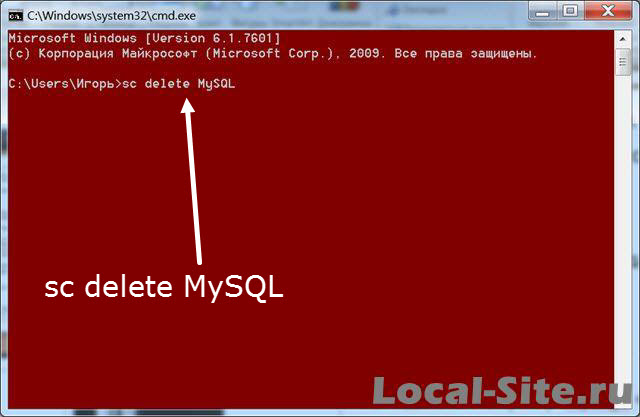 Вписываем команду: sc delete MySQL
Вписываем команду: sc delete MySQL 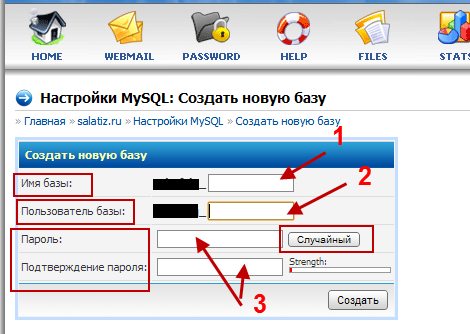 Успех, сервис MySQL удален Шаг 2. Удаляем MySQL через панель или инсталятором (первый или второй вариант), на выбор. Шаг 3. Удаляем следы MySQL, то есть, папки содержащие MySQL.
Успех, сервис MySQL удален Шаг 2. Удаляем MySQL через панель или инсталятором (первый или второй вариант), на выбор. Шаг 3. Удаляем следы MySQL, то есть, папки содержащие MySQL.
По умолчанию MySQL ставится в папки: Windows 7: [C:Program FilesMySQL] и [C:ProgramDataMySQL] Windows XP: [C:Program FilesMySQL] и [C:Documents and SettingsAll UsersApplication DataMySQL].
Чистка реестра Windows
Для успокоения души, поищем следы MySQL в реестре операционной системы (Windows 7).
Вариант чистки реестра Windows 7, опасный
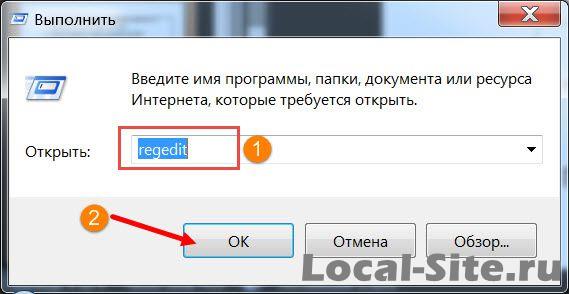
Этим вариантом не следует пользоваться, если вы не представляете, как исправить ошибку. Откройте реестр Windows 7. Для этого в Меню Пуск→Выполнить, вписываем команду: regedit. В окне «Редактор реестра» поиском ищем, только раздел, слово MySQL и удаляем его.
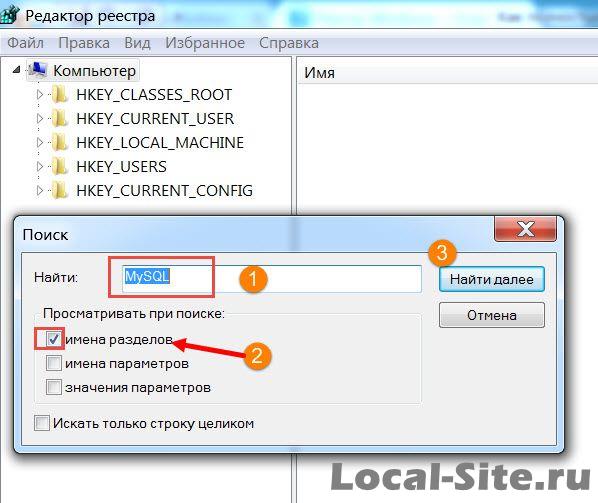 Ищем по имени только разделы.
Ищем по имени только разделы.  удаляем MySQL Примечание: На фото вы видите, что в реестре нашелся раздел MySQL. Это потому, что я не удалял MySQL Installer и оставил его для примера поиска по реестру.
удаляем MySQL Примечание: На фото вы видите, что в реестре нашелся раздел MySQL. Это потому, что я не удалял MySQL Installer и оставил его для примера поиска по реестру.
Вариант 2, безопасная чистка реестра программой CCleaner
Ставим программу «чистильщик Windows», например Defraggler или CCleaner и чистим реестр безопасно. На фото CCleaner. 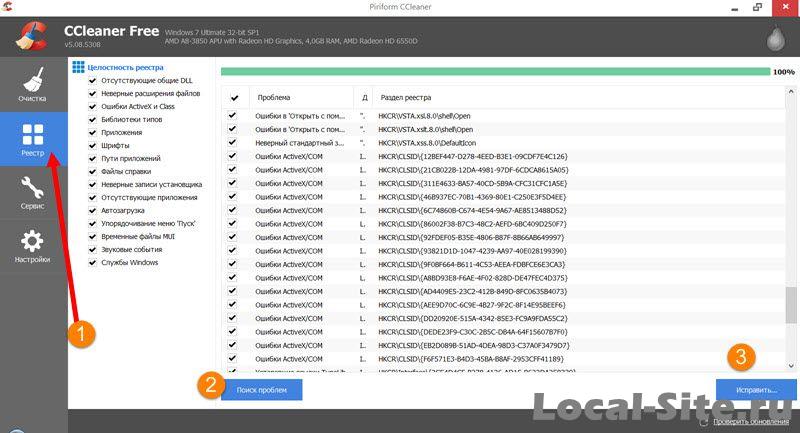
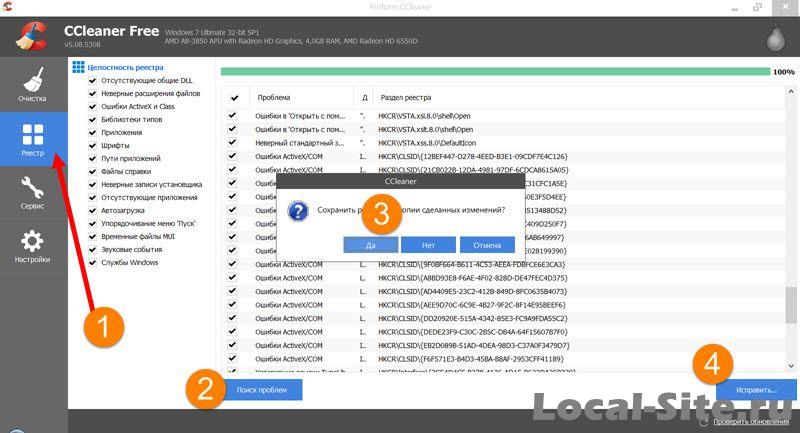 CCleaner создаст резервую копию реестра
CCleaner создаст резервую копию реестра 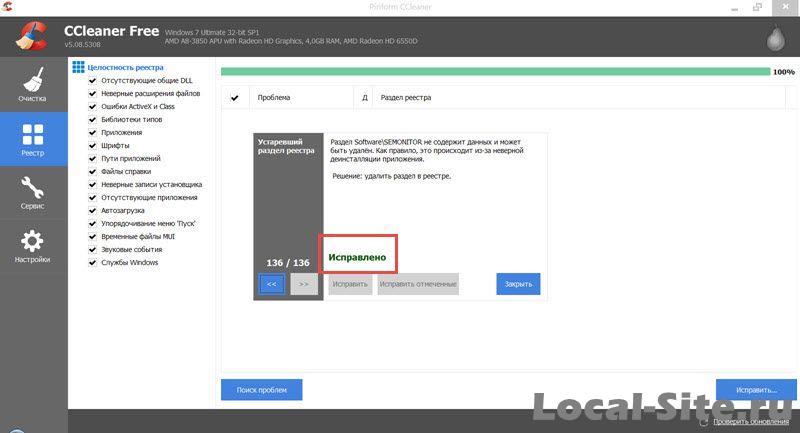 Реестр исправлен Источник
Реестр исправлен Источник
Удаление Sql Server
Данное руководство содержит последовательность действий для полного удаления SQL Server (опробовано на 2008-ом). Использовать в случае, если при попытках удалить существующий или установить новый экземпляр возникают ошибки, и стандартные процедуры по удалению заканчиваются неудачей. Когда я столкнулся с этой проблемой, такая инструкция мне бы здорово пригодилась.
1) Пробуем удалить SQL Server с помощью Microsoft Fix it. Как и ожидалось у меня этот способ не сработал. Идем дальше.
- HKEY_LOCAL_MACHINESOFTWAREMicrosoftMicrosoft SQL Server;
- HKEY_LOCAL_MACHINESOFTWAREMicrosoftMSSQLServer.
Далее, в следующих ветках удаляем все ключи, связанные с SQL Server:
- HKEY_LOCAL_MACHINESOFTWAREMicrosoftWindowsCurrentVersionUninstall;
- HKEY_LOCAL_MACHINESYSTEMCurrentControlSetServices.
После переименовываем или удаляем все папки связанные с SQL Server, перезагружаемся и пробуем установить SQL Server. Если все так же безуспешно, переходим к шагу 3.
3) Если при установке получаем следующую ошибку: Компоненту MsiGetProductInfo не удалось получить значение ProductVersion для пакета со значением Product Code = « « делаем следующее:
- из лога установки SQL Server нас интересует следующая строка: например, «Exit message: Компоненту MsiGetProductInfo не удалось получить значение ProductVersion для пакета со значением Product Code = „ “. Нам нужен Product Code. Копируем его первую часть CC8BA866, ищем в реестре и удаляем все найденные ключи. После этого, записываем его наоборот 668AB8CC, опять ищем в реестре, удаляем все найденные значения;
- запускаем установку;
- при установке могут возникать похожие ошибки, но с другим Product Code. Повторяем установку и удаление ключей из реестра до тех пор, пока не пропадет ошибка.
Если опять потерпели неудачу, переходим к шагу 4.
4) Если при установке получаем следующую ошибку: Error result: -2068643839; Result facility code: 1203; Result error code: 1 делаем следующее:
- создаем папку на диске С, копируем в нее установочные файлы, пробуем установить;
- если не сработало, возможно к некоторым папкам невозможно получить доступ;
- может случиться так, что установщик Windows поврежден, тогда нужна диагностика кэша установщика;
- проверить или переустановить фрэймворки.
Надеюсь это будет полезным и кому-нибудь пригодится.
Данная статья не подлежит комментированию, поскольку её автор ещё не является полноправным участником сообщества. Вы сможете связаться с автором только после того, как он получит приглашение от кого-либо из участников сообщества. До этого момента его username будет скрыт псевдонимом.
Создание и удаление баз в MySQL/MariaDB
В данных примерах используется командная оболочка mysql и phpMyAdmin.
Если работа ведется на продуктивном сервере баз данных, рекомендуется сделать резервные копии.
Подключение к СУБД
Если мы планируем работать в командной строке, заходим в среду управления MySQL.
а) В Linux вводим команду:
* где root — пользователь, под которым мы будем подключаться к оболочке; ключ -p потребует ввода пароля.
б) В Windows запускаем командную строку — в меню пуск или найдя ее в поиске. Переходим в каталог, с установленной СУБД и запускаем одноименную команду mysql, например:
cd «%ProgramFiles%MySQLMySQL Server 5.5bin»
* в данном примере предполагается, что у нас установлена MySQL версии 5.5.
* здесь, как и в Linux, идет подключение к mysql/mariadb под учетной записью root с запросом пароля.
Создание новой базы
Для создания базы используется SQL-запрос CREATE DATABASE. Рассмотрим подробнее его использование.
Командная строка
Используйте данный шаблон команды:
> CREATE DATABASE newdb DEFAULT CHARACTER SET utf8 DEFAULT COLLATE utf8_general_ci;
* вышеописанная команда создаст базу данных с названием newdb и кодировкой UTF-8 (самая распространенная и универсальная).
Проверить, что база появилась можно командой:
* данная команда выводит в консоль список баз, созданных в СУБД.
Подключиться к базе можно командой:
phpMyAdmin
В phpMyAdmin переходим в раздел Базы данных — вводим название новой базы — выбираем кодировку и нажимаем Создать:

Настройка прав доступа
Чтобы к созданной базе можно было подключиться, добавим пользователя:
Посмотреть список пользователей, которые имеют доступ к базе можно командой:
> SELECT db, host, user FROM mysql.db WHERE db=’newdb’;
* в данном примере мы выведем учетные записи, которым был дан прямой доступ к созданной нами базе. В данном списке не будут отражены пользователи с глобальными правами (например, root).
Поменять пароль пользователю можно одной из команд (в зависимости от версии СУБД):
> UPDATE mysql.user SET Password=PASSWORD(‘new_password’) WHERE USER=’dbuser’ AND Host=’localhost’;
При необходимости, удалить пользователя можно командами:
* первая команда отнимает все привилегии, выданные пользователю. Вторая удаляет самого пользователя.
Удаление базы MySQL
Удаление выполняется командой DROP DATABASE.
Командная консоль
Попробуем удалить ранее созданную базу:
> DROP DATABASE newdb;
phpMyAdmin
Выбираем нужную базу галочкой и кликаем по Удалить:
Источник: onecomp.ru
Как удалить программу mysql
Когда забывают пароль, первым делом заново переустанавливают MySQL и обнаруживают что аккаунт пользователя root остался и для завершения установки необходимо ввести его пароль. В этой статье речь пойдет о том как полность удалить MySQL включая и аккаунт root.
Алгоритм удаления полного удаления mysql
1. Удаляем службу MySQL через командную строку.
Пуск —> Выполнить —> cmd —> Вводим: sc delete MySQL

2. Удаляем MySQL.
Либо запускаем инсталятор с MySQL и выбираем удалить либо через панель управления решайте сами.
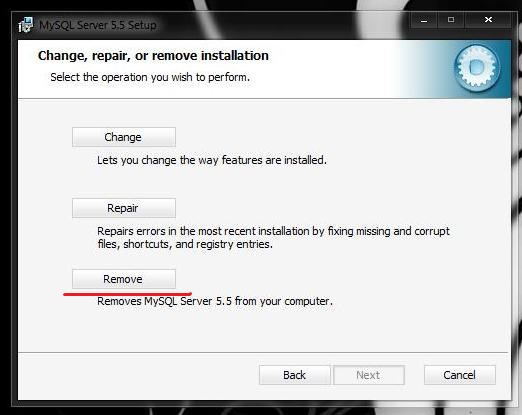
3. Удаляем оставшиеся папки.
По умолчанию пути установки находятся
C:Program Files (x86)MySQL C:ProgramDataMySQL
C:Program FilesMySQL C:Documents and SettingsAll UsersApplication DataMySQL
На этом все. Всем пока.
Источник: admin-gu.ru